Một trong những công cụ quản trị server được người dùng đánh giá cao hiện nay là CentOS Web Panel. Trước sự xuất hiện của hàng trăm phần mềm, CentOS Web Panel vẫn giữ vững chỗ đứng của mình trên thị trường. Vậy chính xác CentOS Web Panel là gì? Tính năng ra sao? Cách sử dụng như thế nào? Trong bài viết dưới đây, Tino Group sẽ giúp bạn tìm hiểu chi tiết về CentOS Web Panel.
Tổng quan về phần mềm CentOS Web Panel
CentOS Web Panel là gì?
CentOS Web Panel (CWP) là phần mềm quản trị máy chủ dựa trên giao diện web dành cho hệ điều hành CentOS Linux. Được thiết kế để hỗ trợ quản trị viên hệ thống và người dùng quản lý và điều chỉnh máy chủ dễ dàng, CentOS Web Panel cung cấp một loạt các tính năng quan trọng, như quản lý dịch vụ web, quản lý tài khoản người dùng, cơ sở dữ liệu và bảo mật máy chủ.

Phần mềm này giúp đơn giản hóa quá trình cấu hình và quản lý máy chủ, đặc biệt là đối với những người không có kinh nghiệm về việc quản lý hệ thống. CentOS Web Panel là công cụ hữu ích cho các dự án web, máy chủ ảo và các ứng dụng trên nền web khác. Những công cụ này giúp tối ưu hóa hiệu suất máy chủ, đảm bảo tính ổn định của hệ thống.
Lịch sử phát triển
Trước đây, CentOS Web Panel đóng vai trò là công cụ quản trị máy chủ dựa trên giao diện web cho hệ điều hành CentOS Linux. Ban đầu, công cụ này hỗ trợ phiên bản CentOS 6. Sau đó, CentOS tiếp tục mở rộng để tương thích với các phiên bản mới hơn như CentOS 7 và CentOS 8.
Nhóm phát triển của CWP đã không ngừng cải tiến và mở rộng tính năng. Họ bổ sung thêm các công cụ quản lý dịch vụ web, tài khoản người dùng, cơ sở dữ liệu và bảo mật máy chủ. Dự án luôn chú trọng vào việc đáp ứng nhu cầu người dùng và cung cấp giải pháp quản trị máy chủ hiệu quả, dễ sử dụng. Với sự hỗ trợ từ cộng đồng người dùng rộng lớn, CentOS Web Panel tiếp tục phát triển và trở thành một công cụ quản trị máy chủ phổ biến, đáng tin cậy trên nền tảng CentOS Linux.
Một số tính năng nổi bật của CentOS Web Panel
Quản lý dịch vụ web
CWP hỗ trợ nhiều dịch vụ web phổ biến như Apache, Nginx, LiteSpeed và Varnish. Bạn có khả năng tùy chỉnh cấu hình của từng dịch vụ theo yêu cầu cụ thể. Giao diện web trực quan cho phép bạn kiểm tra, quản lý hiệu suất của các dịch vụ này.
Quản lý tài khoản người dùng
CWP cho phép bạn tạo, sửa đổi và xóa tài khoản người dùng trên máy chủ một cách dễ dàng. Hỗ trợ quản lý tài khoản FTP và email, giúp bạn kiểm soát quyền truy cập của người dùng.
Quản lý cơ sở dữ liệu
Giao diện của CWP cho phép bạn quản lý cơ sở dữ liệu MySQL và PostgreSQL một cách tiện lợi. Bạn có thể tạo và quản lý cơ sở dữ liệu, thực hiện sao lưu, phục hồi dữ liệu dễ dàng thông qua giao diện này.

Bảo mật máy chủ
CWP tích hợp các công cụ bảo mật như Firewall, ModSecurity và kiểm tra mã độc (malware scanner) để bảo vệ máy chủ khỏi các mối đe dọa mạng. Bạn có thể cấu hình các chính sách bảo mật, theo dõi sự kiện liên quan đến bảo mật trên máy chủ của mình.
Tích hợp các ứng dụng web
Ngoài các tính năng cơ bản, CWP còn cung cấp khả năng cài đặt và quản lý các ứng dụng web phổ biến, như WordPress, Joomla và phpMyAdmin. Đây là cách giúp bạn triển khai, quản lý các trang web và ứng dụng trên máy chủ một cách dễ dàng, hiệu quả.
Hướng dẫn cách cài đặt và sử dụng phần mềm CentOS Web Panel
Cài đặt
Sử dụng lệnh update để cập nhật lại hệ điều hành
sudo yum -y updateReboot lại VPS để đảm bảo các package được cập nhật theo đúng phiên bản.
sudo rebootCài đặt wget
sudo yum -y install wgetCài đặt CentOS Web Panel
Đối với hệ điều hành CentOS 6.x
Chạy lệnh sau để cài đặt:
cd /usr/local/src
wget http://centos-webpanel.com/cwp-latest
sh cwp-latest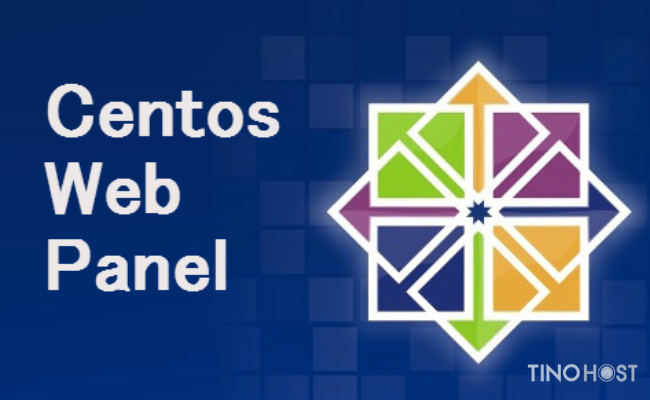
Đối với hệ điều hành CentOS 7.x
Chạy lệnh sau để cày đặt:
cd /usr/local/src
wget http://centos-webpanel.com/cwp-el7-latest
sh cwp-el7-latestSau khi chạy lệnh, quá trình cài đặt sẽ diễn ra tự động. Khi cài đặt hoàn tất, bạn sẽ được cung cấp thông tin đăng nhập như ảnh bên dưới.
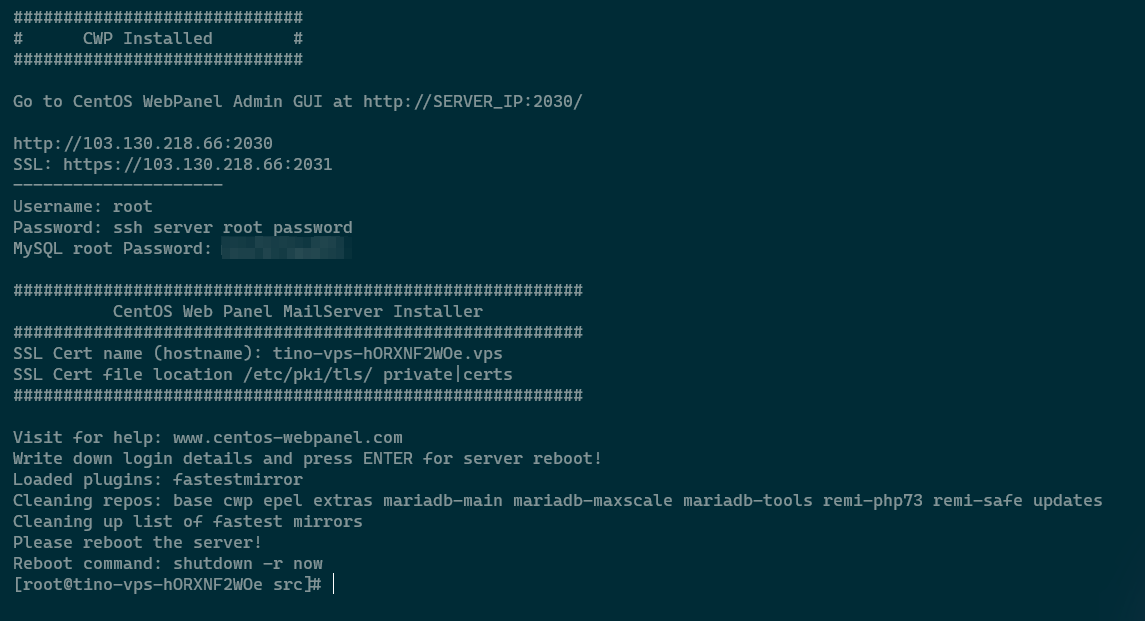
Lưu thông tin đăng nhập và Reboot lại Server bằng lệnh:
sudo shutdown -r nowHướng dẫn quản lý CentOS Web Panel
Đăng nhập vào CentOS Web Panel
Địa chỉ đăng nhập server sẽ có dạng: http://SERVER_IP:2030/ hoặc https://SERVER_IP:2031/
Với thông tin đăng nhập được cung cấp khi ta cài đặt:
- User: Root.
- Pass: Đây là Pass SSH của user root, các bạn có thể chủ động đổi password của root bằng dòng lệnh passwd root trên Server.
Sau khi đăng nhập, bạn cần truy cập vào “Bảng điều khiển” của CentOS Web Panel và có giao diện như bên dưới.
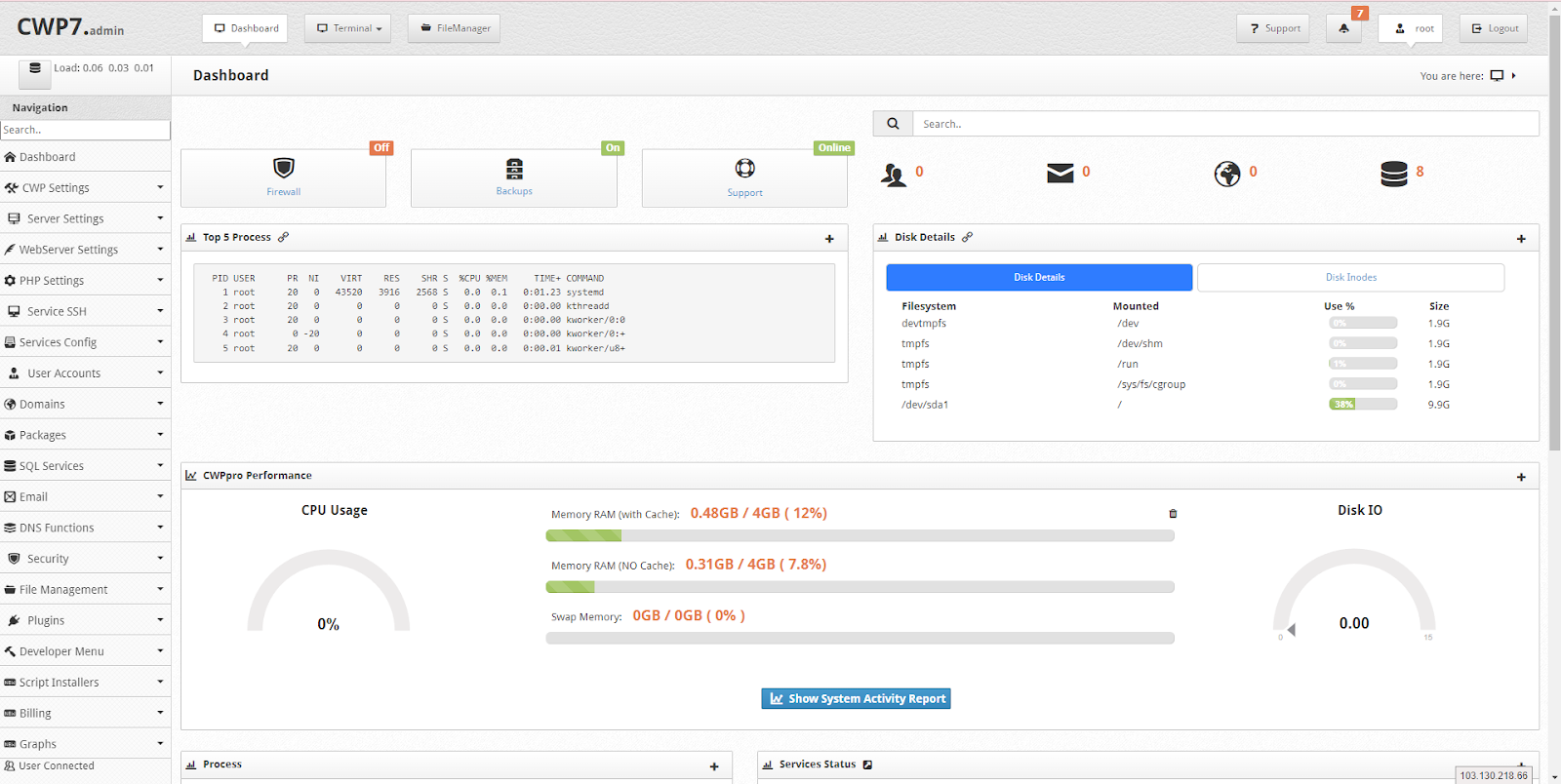
Tạo Package mới
Tiến hành tạo các Package cấu hình theo nhu cầu sử dụng để add vào hosting sau này: Chọn mục “Packages” -> “Add a Package”.
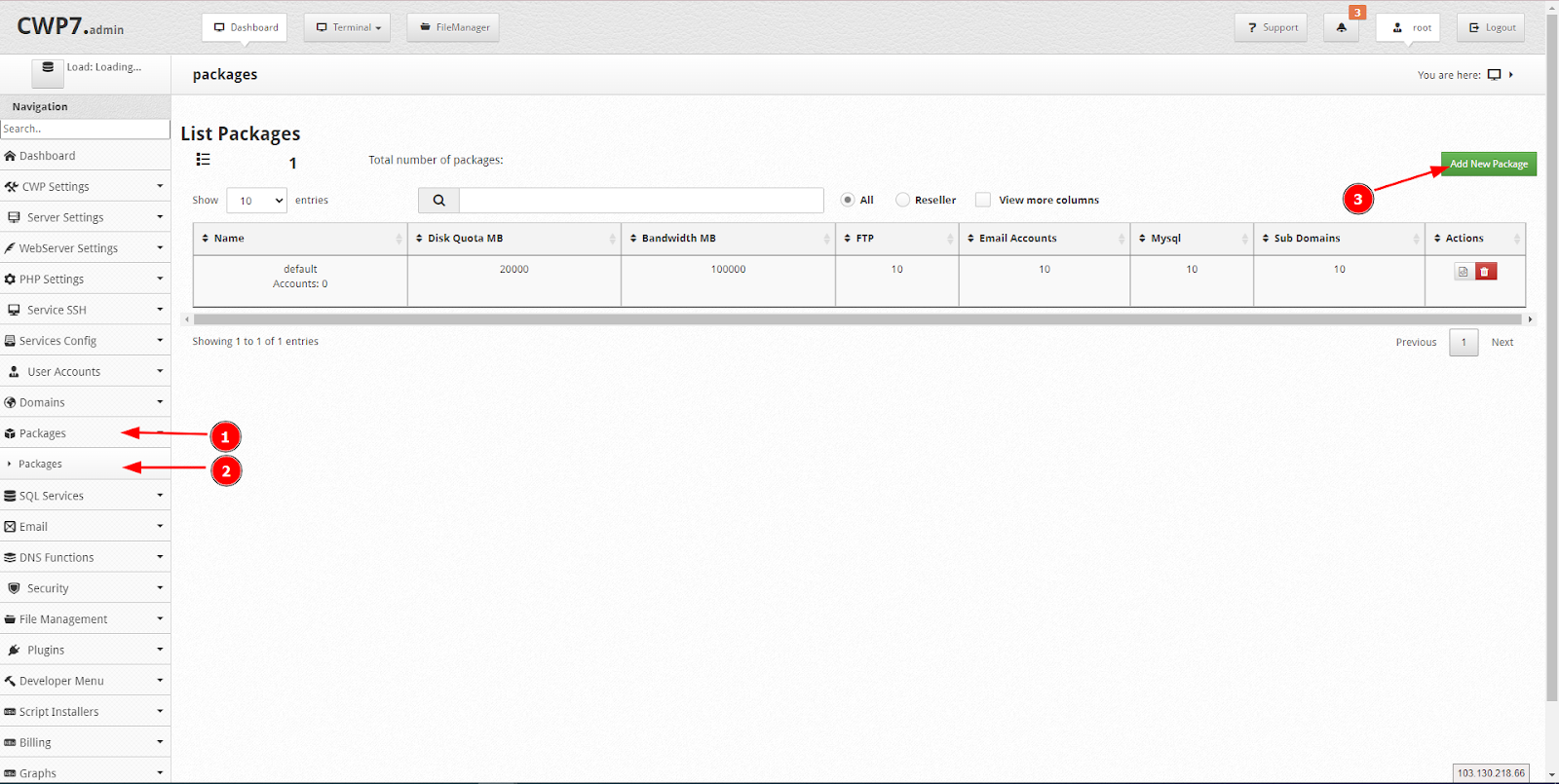
Sau khi click vào “Add new package”, một bảng thông số hiện ra -> Điền đầy đủ các thông số theo yêu cầu và chọn “Create”.
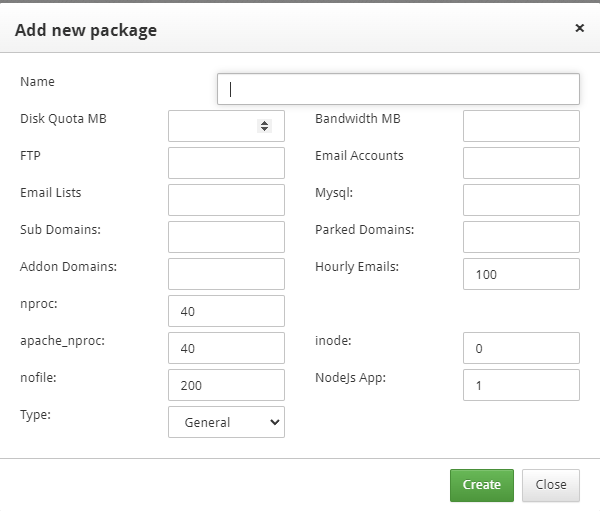
Tạo User Account
Để tạo user mới, bạn cần thực hiện như sau:
Chọn mục “User Accounts” -> “New Account”. Sau đó, giao diện tạo user sẽ hiện ra. Tại đây các thông số phải nhập bao gồm: Domain name, User name, Password, Admin Email và gói package. Sau khi điền đầy đủ thông tin, bạn tiếp tục chọn mục “Create”.

Tạo, quản lý DataBase
Vào mục “SQL Services” -> “MySQL Manager” -> “Create Database” (tạo database name và user name) SQL.
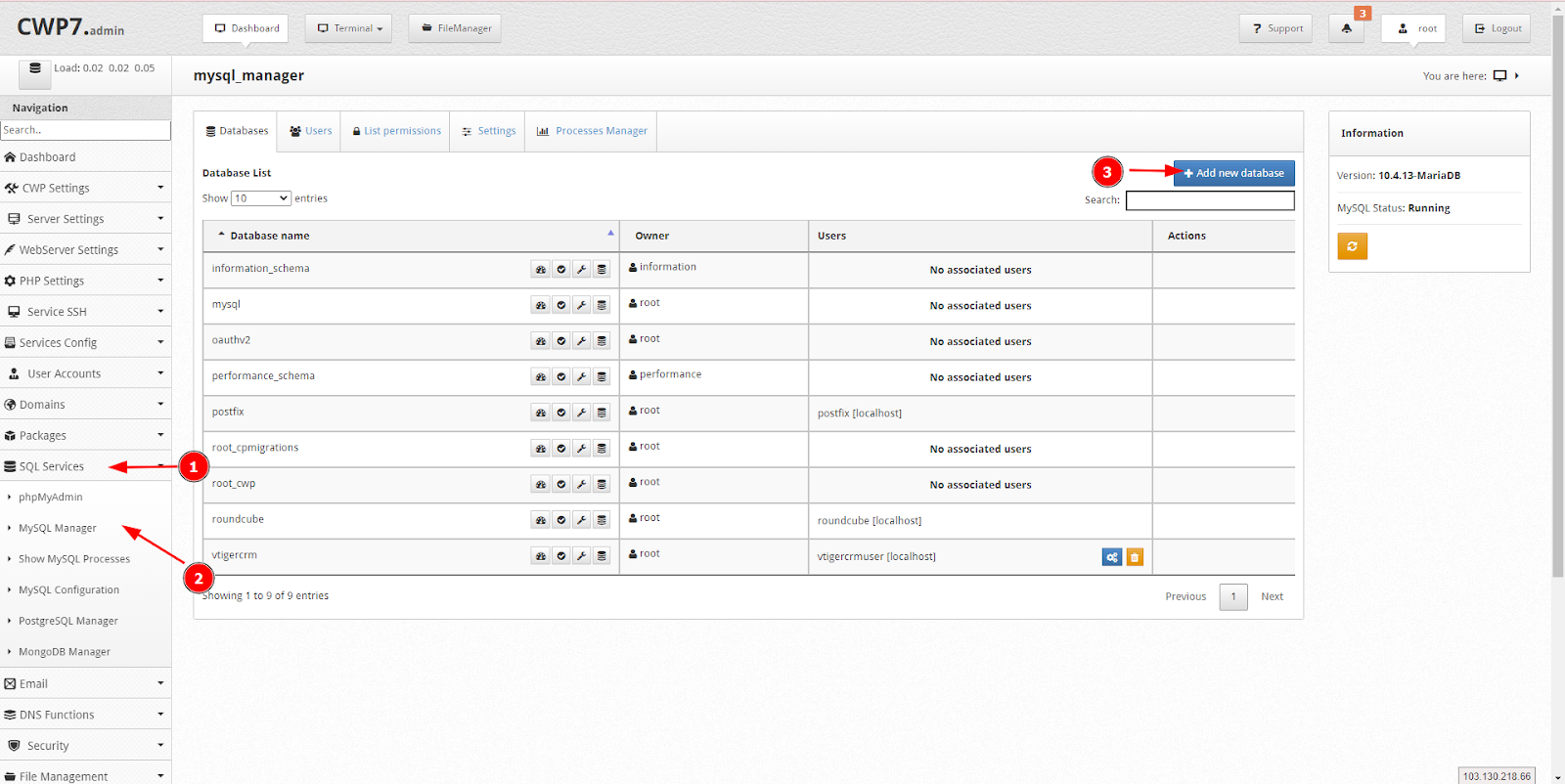
Điền User và Database -> Click chọn “Save” để hoàn tất tạo Database:
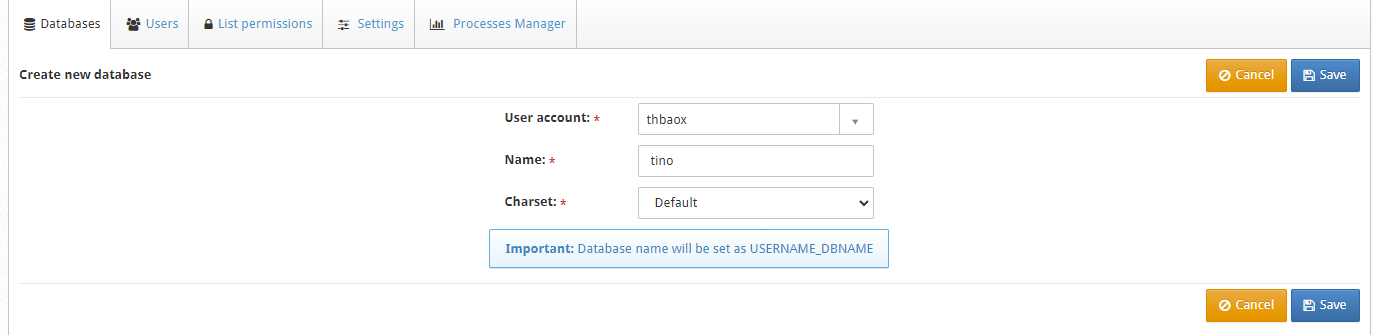
Đăng nhập vào PHPMyAdmin để Import database và quản lý Database:
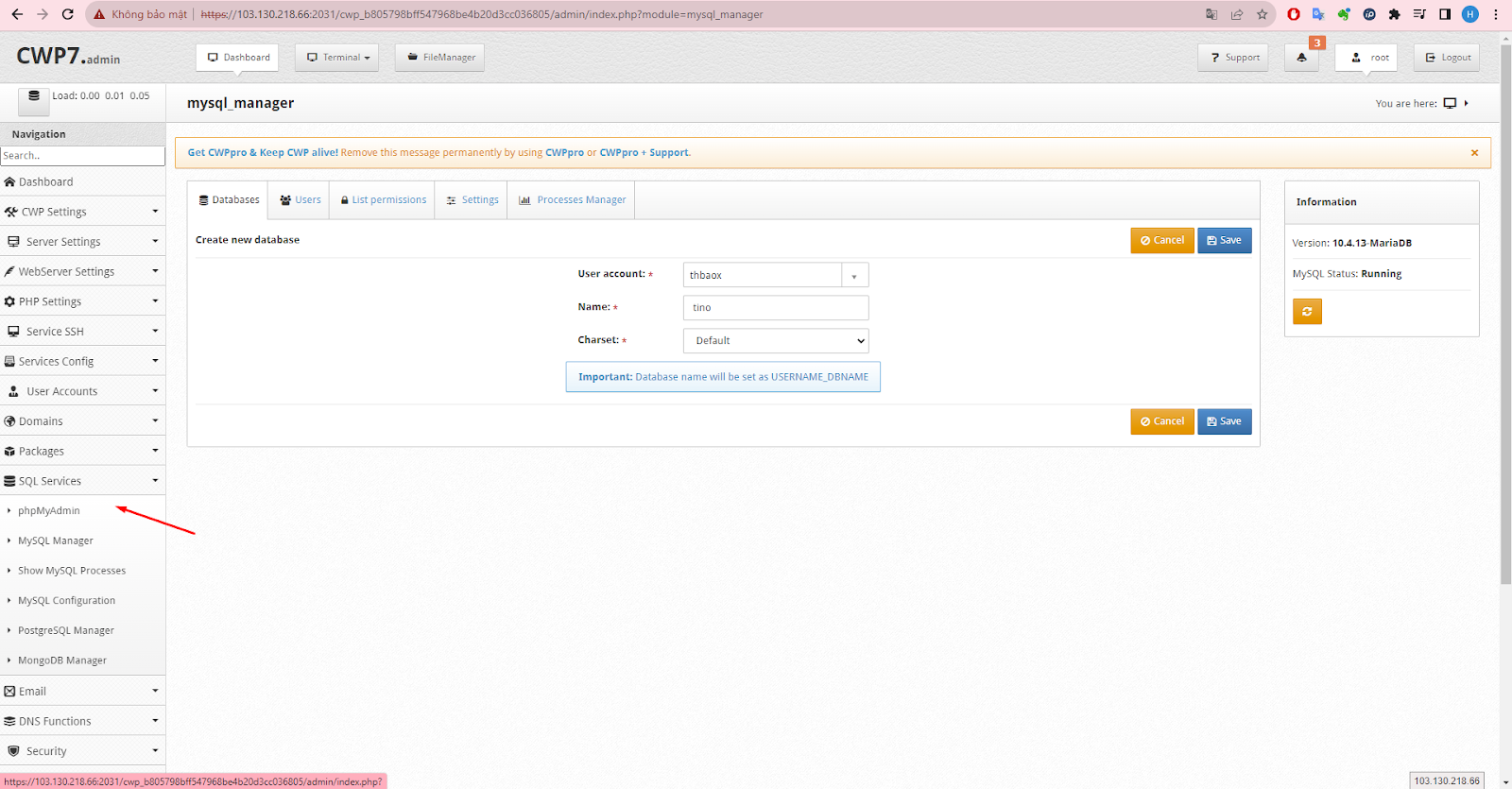
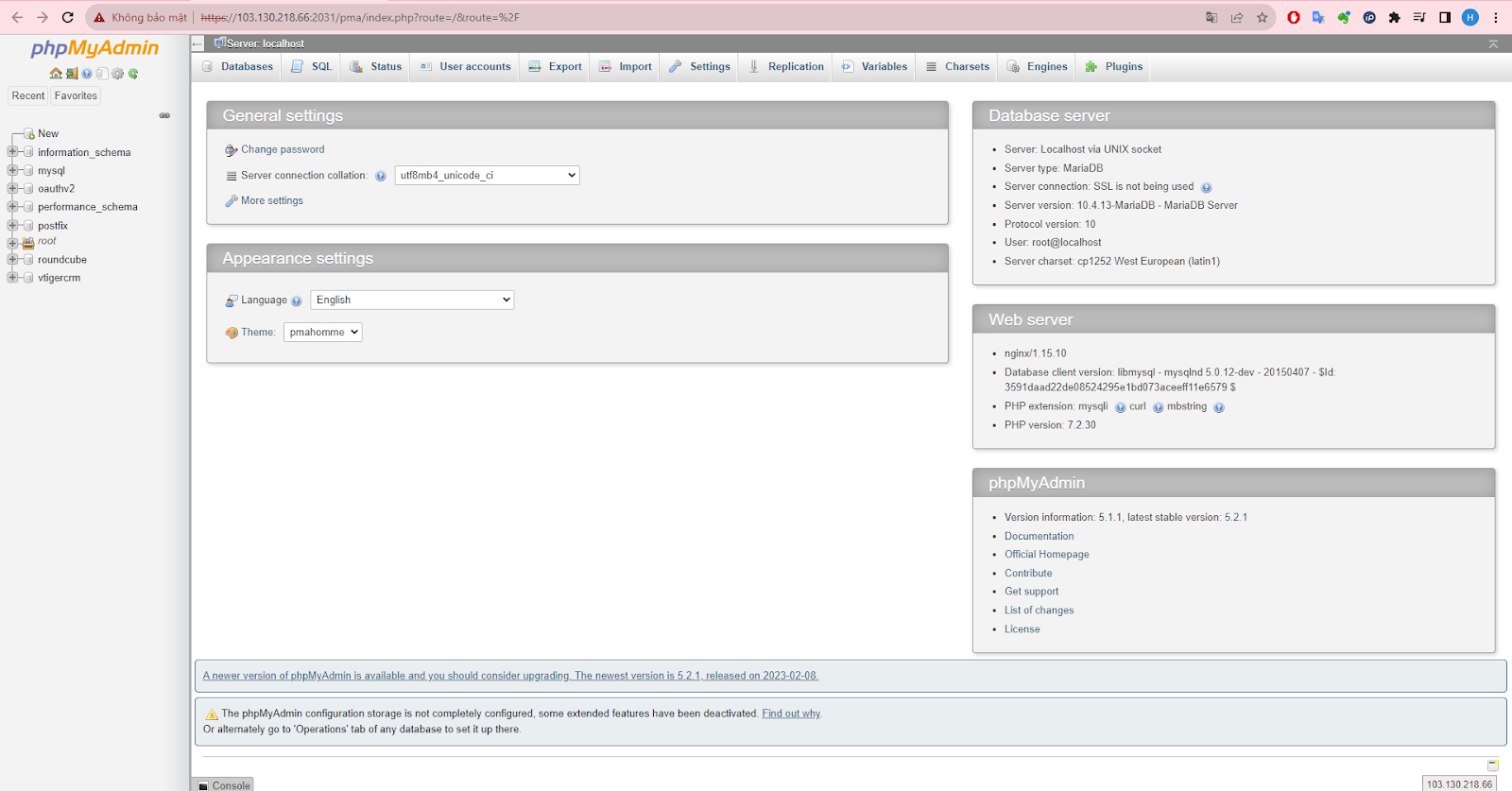
Qua bài viết trên, Tino Group đã giúp bạn hiểu rõ hơn về CentOS Web Panel. Nếu là quản trị viên hệ thống, bạn có thể cân nhắc sử dụng phần mềm CentOS Web Panel. Hãy tiếp tục theo dõi Tino Group để khám phá thêm nhiều bài viết hay và hữu ích khác bạn nhé!
Những câu hỏi thường gặp
Sử dụng CentOS Web Panel có tốn phí không?
CentOS Web Panel là phần mềm miễn phí. Tuy nhiên, nếu muốn sử dụng những tính năng mạnh mẽ hơn, bạn có thể đăng ký phiên bản trả phí và lựa chọn gói dịch vụ phù hợp với mình.
CWP có tích hợp tính năng kiểm tra mã độc không?
Tất nhiên là có! CWP tích hợp Malware Scanner để phát hiện và loại bỏ mã độc trên máy chủ.
CWP có tính năng sao lưu và phục hồi cơ sở dữ liệu không?
Câu trả lời là: “Có!”. Bạn có thể sao lưu và phục hồi dữ liệu bằng tính năng MySQL và PostgreSQL của CWP qua giao diện quản trị.
CentOS Web Panel hỗ trợ phiên bản CentOS nào?
CWP hỗ trợ nhiều phiên bản CentOS, bao gồm CentOS 6, CentOS 7 và CentOS 8.

















